2025 年 15 個最佳 GIF 到 MP4 轉換器! [優點和缺點]
雖然 GIF 適合保存短動畫,但它們的檔案大小可能很大,並且與大多數舊設備和平台幾乎不相容。為此,您決定將 GIF 轉換為 MP4,以便同時儲存視訊、音訊、字幕等並獲得更廣泛的兼容性。為了完成這個任務,您需要一個優秀的轉換器來幫助!值得慶幸的是,該頁面將向您展示前十五名的 GIF 到 MP4 轉換器,非常適合桌面、行動和網路。現在就來看看吧!
指南列表
Windows/Mac 上排名前 5 的 GIF 到 MP4 轉換器 在線上將 GIF 轉換為 MP4 的 5 種最佳方法 在 Android/iPhone 上將 GIF 轉換為 MP4 的 5 個最佳工具 常見問題Windows/Mac 上排名前 5 的 GIF 到 MP4 轉換器
要啟動此 GIF 到 MP4 轉換器列表,請在本節中發現 Windows 和 Mac 系統上最好的轉換器軟體。它們都是輕鬆的程序,可以幫助您將動畫 GIF 轉換為 MP4。
頂部 1. AnyRec 視訊轉換器
AnyRec Video Converter 是一款 GIF 到 MP4 轉換器,支援 600 多種格式之間的轉換。除此之外,它還包括透過內建影片編輯器為 GIF 檔案添加音軌、覆蓋音訊音量以及添加淡入/淡出和循環播放效果。如果您是初學者,這款 Windows 和 Mac 軟體不會在將 GIF 轉換為 MP4 的整個過程中給您帶來麻煩。無論您在該計劃中做什麼,您都可以保證它會產生高品質的結果。

能夠將 GIF 轉換為帶有音訊、字幕等的 MP4 視訊。
內建播放器可在將編輯後的 GIF 轉換為 MP4 之前進行預覽。
調整音量、同步音訊與視訊、應用效果等等。
也可以對 GIF 進行修剪、裁剪、製作拼貼畫和幻燈片。
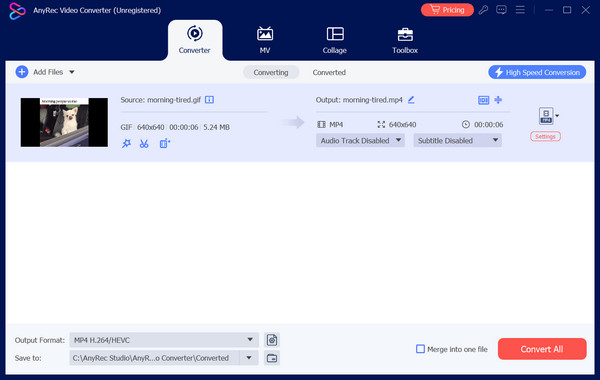
- 優點
- 批次處理以節省時間。
- 內建影片編輯器 調整大小 GIF、增強影片等。
- 設定視訊和音訊設定以獲得所需的品質。
- 缺點
- 免費版本中的音訊來源有限。
- 音訊結果取決於添加文件的品質。
頂部 2.VLC 媒體播放器
深受喜愛的媒體巨頭 VLC 媒體播放器 擁有一個令人驚訝的秘密:它可以將 GIF 轉換為 MP4。它以其多功能性而聞名,幾乎可以播放您打開的任何視訊或音訊格式,甚至可以充當 Windows、Mac 和 Linux 系統的基本視訊轉換器和編輯器。
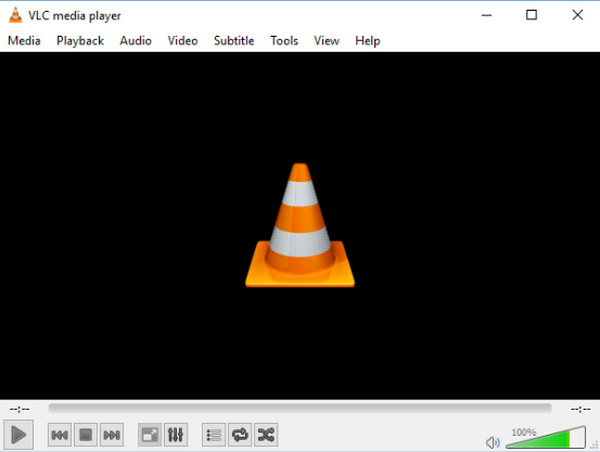
- 優點
- 沒有隱藏的訂閱或費用。
- 可輕鬆下載用於許多系統。
- 整個過程相對簡單。
- 缺點
- 不提供花俏的編輯選項。
- 無法精確控制輸出。
頂部 3. 手煞車
您是否正在尋找可自訂的工具來將 GIF 轉換為 MP4?看看沒有比 手剎!它是一款適用於 Windows、Mac 和 Linux 系統的免費開源轉碼器,可讓您將影片轉換為各種現代且廣泛支援的格式,並對轉換過程進行深入控制。
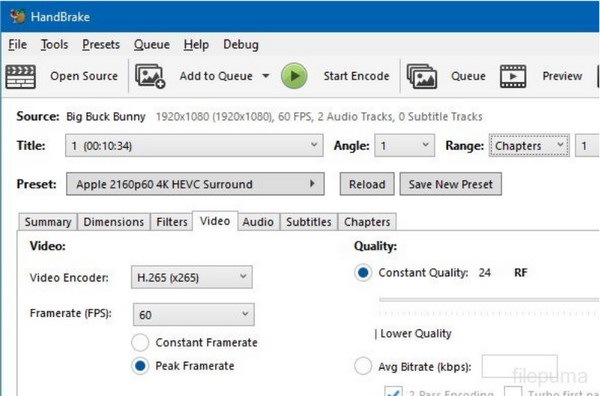
- 優點
- 擁有大量可自訂的設定。
- 這是一個注重預算的計劃。
- 在許多平台上無縫工作。
- 缺點
- 設定數量過多可能會讓人不知所措。
- 不提供用於轉換 GIF 的預先配置設定。
- 與其他使用者介面相比,它的使用者介面可能看起來很複雜。
Top 4. 菲爾莫拉
菲爾莫拉 橫跨影片編輯軟體和 GIF 到 MP4 轉換器之間的界限。它具有基本到中級的影片編輯功能,具有多種效果、濾鏡、過渡等。
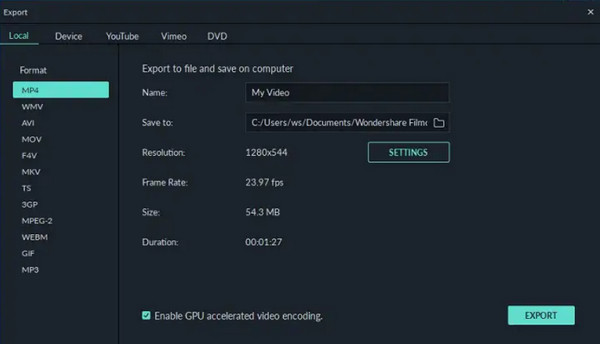
- 優點
- 允許您修剪不需要的部分、添加文字等等。
- 支援直覺的 UI,使其易於導航。
- 免費版本可用於基本轉換。
- 缺點
- 所有高級功能都鎖定在付費專區後面。
- 免費版本會在您的 MP4 影片上新增浮水印。
Top 5.MiniTool MovieMaker
迷你工具影片製作工具 是免費的編輯軟體,提供將 GIF 轉換為 MP4 的基本解決方案。與競爭對手不同,它重量輕,非常適合儲存空間有限的電腦。一旦使用此工具,即使您是初學者,也可以確保順利的轉換和編輯過程。
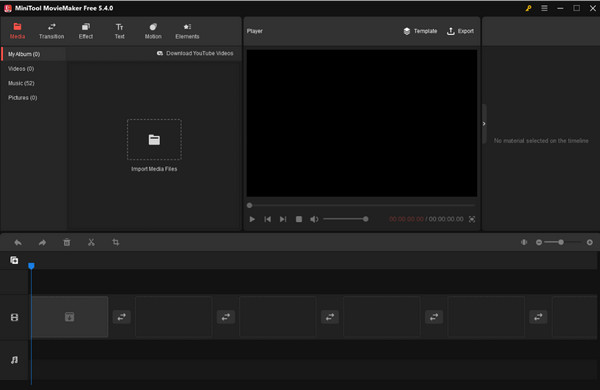
- 優點
- 非常適合預算緊張的用戶。
- 提供乾淨、簡單的使用者介面。
- 與其他軟體相比,它的下載量很小。
- 缺點
- 轉換工具中沒有進階編輯選項。
- 對輸出設定提供最小程度的控制。
在線上將 GIF 轉換為 MP4 的 5 種最佳方法
頂部 1. 雲端轉換
雲轉換 將自己定位為全能線上轉換器,其 GIF 到 MP4 轉換能力也不例外。它可以讓您在 GIF 和 MP4 以外的多種格式之間轉換檔案。它有一個有限制的免費套餐和可以充分增強其功能的付費套餐。
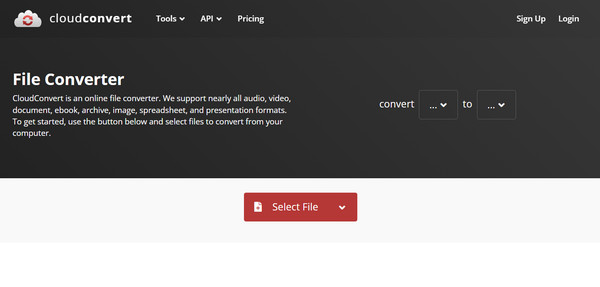
- 優點
- 它不僅限於MP4。
- 可以在轉換之前修剪您的 GIF。
- 批量 GIF 到 MP4 轉換速度快。
- 缺點
- 對檔案大小和速度有限制。
- 與其他轉換器相比,它的使用者介面不太精簡。
- 進階功能的學習曲線陡峭。
頂部 2. 轉換
另一種流行的線上 GIF 到 MP4 轉換器以其友好的用戶介面而聞名,是 轉換。雖然它提供了出色的 GIF 到 MP4 轉換,但它的功能並不僅限於此,因為它還具有批次功能,可以節省寶貴的時間。此外,它還處理多種文件類型之間的轉換。
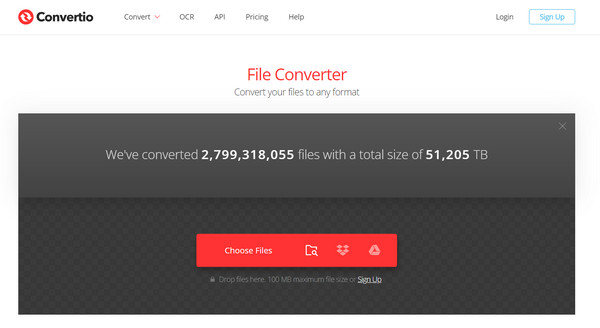
- 優點
- 可以一次轉換大量文件。
- 可在移動設備上訪問。
- 簡單的轉換過程。
- 缺點
- 對輸出設定的最小控制。
- 免費套餐中檔案大小的限制。
- 在平台上展示廣告。
前 3 名. 線上 Convert.com
線上-Convert.com 是 GIF 到 MP4 轉換的既定選擇之一。除了文件轉換之外,它還提供廣泛的功能,包括音訊提取器、圖像調整大小等。此外,它還具有詳細的說明和支援資源,使其成為用戶友好的基於網路的工具。
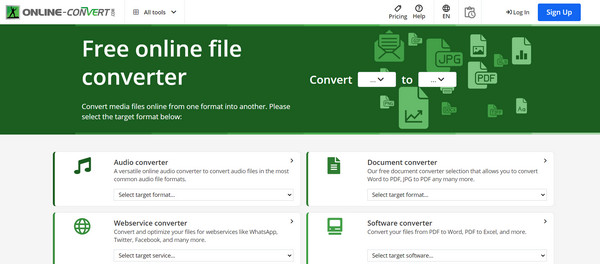
- 優點
- 可調節視訊設定以實現更多控制。
- 提供清晰的說明和有用的常見問題。
- 擁有超越轉換的各種工具。
- 缺點
- 對於初學者來說,其高級設定需要一些探索。
- 提供檔案大小和每日轉換次數的限制。
頂部 4.FlexClip
以下基於 Web 的 GIF 到 MP4 轉換器超出了其簡單的過程,如 彈性夾 提供豐富的功能。其功能具有創意控制和協作工具,非常適合團隊專案。購買其計劃後,您可以完全存取包含曲目和剪輯等額外元素的庫存媒體。
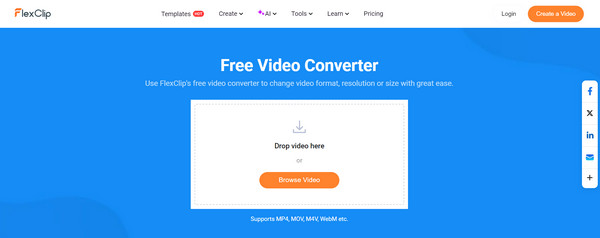
- 優點
- 讓您在轉換之前編輯 GIF 檔案。
- 支援多個用戶同時編輯GIF。
- 它的免費版本具有基本的 GIF 到 MP4 轉換功能。
- 缺點
- 不適合大量轉換。
- 整個過程依賴網路連線。
前 5 名.Ezgif
使用 Ezgif 完成線上轉換器清單。這個基於 Web 的解決方案優先考慮 GIF 到 MP4 的速度和簡單性 GIF 到 QuickTime 轉換。其用戶友好的介面、不嵌入水印的免費服務以及極快的處理速度使其成為快速基本轉換的理想選擇。
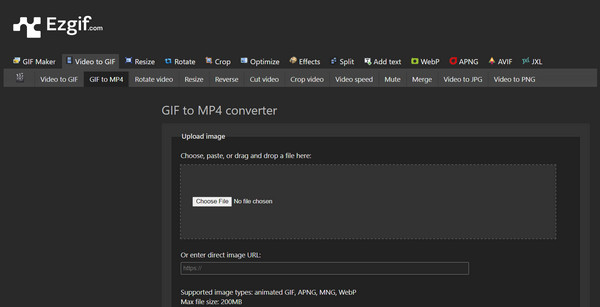
- 優點
- 處理速度出色。
- 不要在最終影片上添加浮水印。
- 多種GIF編輯工具,如修剪器、裁剪器等。
- 缺點
- 它的免費版本有大小限制。
- 無法對視訊設定執行複雜的調整。
在 Android/iPhone 上將 GIF 轉換為 MP4 的 5 個最佳工具
現在,對於喜歡在智慧型手機上將 GIF 轉換為 MP4 的人來說,您可能很難找到可用的應用程式。因此,今天就停止您的搜尋吧,下面列出了適用於 Android 和 iPhone 的 5 個最佳 GIF 到 MP4 轉換器應用程式。
頂部 1.InShot
除了簡單的照片和影片編輯之外, 攝錄 提供 GIF 轉換功能,讓您將 GIF 轉換為 MP4!它是一款流行的行動應用程序,具有用戶友好的介面,非常適合所有經驗水平的人在轉換 GIF 檔案之前剪切、修剪和添加基本濾鏡。
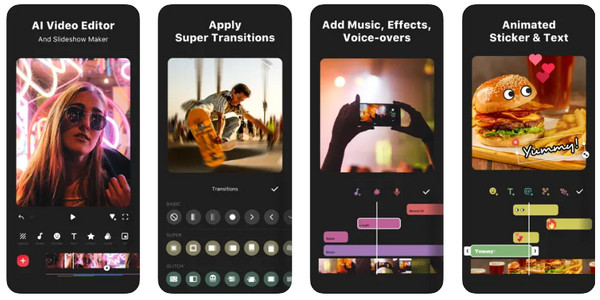
- 優點
- 可以在手機和平板電腦上轉換和編輯 GIF。
- 具有最小的學習曲線。
- 缺點
- 它不像桌面軟體那麼廣泛。
- 大 GIF 可能需要更長的時間來處理。
Top 2. 照片應用程式
這 相片 iPhone 上預先安裝的應用程式不僅僅是一個畫廊。它具有令人驚訝的功能,例如基本的 GIF 到 MP4 轉換。此外,其無縫的 iCloud Photos 整合式和無廣告體驗也是額外的獎勵!
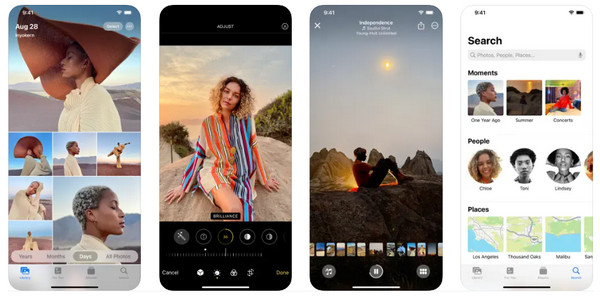
- 優點
- 在 iPhone 上將 GIF 轉換為 MP4 的便利方法。
- MP4 會自動上傳到 iCloud。
- 來自廣告的費用,並且不會用升級提示轟炸您。
- 缺點
- 無法調整 MP4 的任何視訊設定。
- 由於沒有明顯的轉換選項,因此需要知識。
前 3.Video2Me
提供各種編輯和轉換功能(包括 GIF 到 MP4 轉換)的手機是 影片我。它將自己定位為綜合性應用程序,其中包含視訊剪輯、蛋白酥皮和更多工具,您可以直接使用手機或平板電腦存取這些工具。
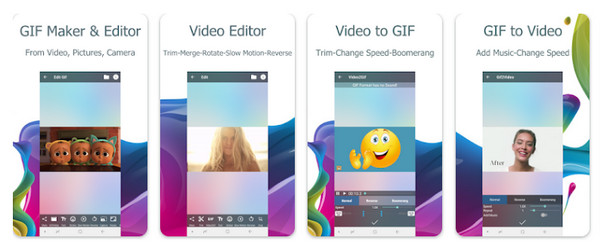
- 優點
- 可以修剪、合併剪輯,甚至添加音樂。
- 對於休閒用戶來說是一個經濟實惠的選擇。
- 擁有易於導航的使用者介面。
- 缺點
- 可以為您的 MP4 影片新增浮水印。
- 無法處理複雜的編輯。
頂部 4.GifVid
GifVid 專門專注於在行動裝置上建立和轉換 GiF,因此您可以確保 GIF 到 MP4 的轉換過程順利進行。它主要針對想要在 iPhone 上免費轉換 GIF 的初學者。
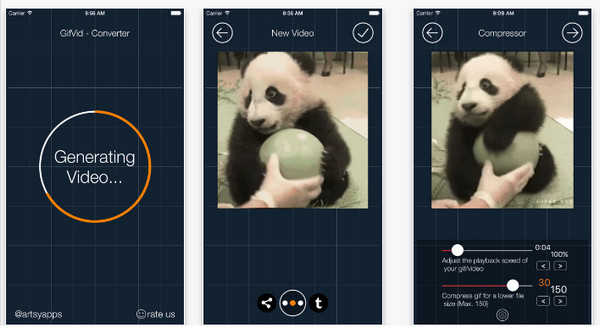
- 優點
- 它的工作流程更加簡化,因為它專注於 GIF。
- 有清晰的說明,方便導航,
- 不添加浮水印,免費。
- 缺點
- 缺乏任何編輯功能。
- 不調整 MP4 的視訊設定。
前 5 名:GIPHY
最後,您將看到此列表中的最後一個線上工具,GIPHY。它可能是瀏覽、分享和創建 GIF 的衛冕冠軍。儘管 GIF 到 MP4 轉換只是次要功能,但它仍然是 GIPHY 應用程式中 GIF 快速和基本轉換選項的出色解決方案。
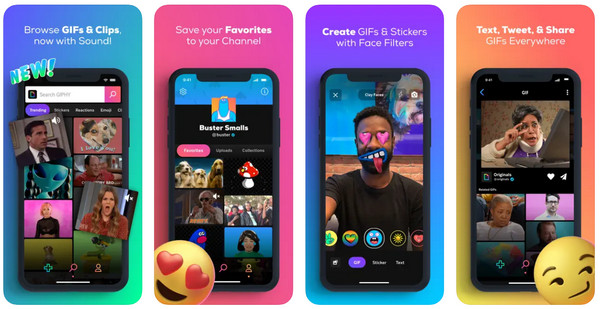
- 優點
- 將 GIPHY GIF 轉換為 MP4 格式的簡單方法。
- 龐大且多樣化的 GIF 庫可供下載。
- 缺點
- 不提供可調整的視訊品質設定。
- 該應用程式在免費版本中顯示廣告。
常見問題
-
將 GIF 轉換為 MP4 後,我的音訊會發生什麼變化?
大多數 GIF 檔案沒有聲音,因此轉換後的 MP4 影片也會是無聲的。這是需要添加音軌的地方,讓您的 MP4 視訊轉換器具有優美的背景音樂。
-
我可以使用 Adobe Photoshop 將 .gif 轉換為 .mp4 嗎?
實際上,它不會直接將 GIF 檔案轉換為 MP4,但它可以準備 GIF 進行轉換,然後繼續使用另一個軟體來完成轉換為 MP4。
-
GIF 和 MP4 哪個格式比較好?
這取決於您的要求。 GIF 檔案較小,適合短動畫,主要在網頁上。同時,MP4 檔案可以提供更高的質量,更適合有聲視頻,並且可以在許多設備和平台上播放。
-
使用免費的 GIF 到 MP4 轉換器有任何限制嗎?
是的!有幾個限制,其中一些常見的限制是檔案大小限制、處理時間較慢、僅限於轉換功能、浮水印和安全問題。
-
哪一種方法是將 GIF 轉換為 MP4 最簡單的方法?
有很多方法可以進行快速轉換。您可以使用基於 Web 的工具(例如 Convertio、CloudConvert 等)或行動裝置來取得轉換器應用程式(例如 GIPHY),或使用 iPhone 上的內建照片應用程式。
結論
現在完全取決於您選擇哪種轉換器來實現您預期的 GIF 到 MP4 轉換過程。請記住,選擇最佳程式至關重要,因為它會影響 MP4 影片的品質。話雖如此,最建議的程序是 AnyRec Video Converter。您會發現它不僅可以快速轉換 GIF 和許多文件格式,還可以使用其編輯功能進行編輯。所有作品都可以順利交付,從而產生高品質的匯出影片。出門在外的時候不妨試試看!
